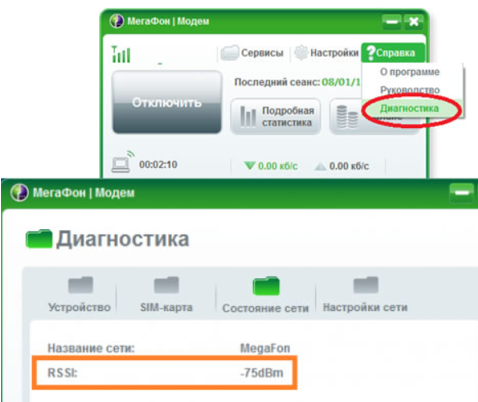Каким образом подобрать оператора и найти базовую станцию: программа для смартфона
При покупке необходимо точно понимать, как именно настроить 4G антенну на базовую станцию. У большинства людей возникает проблема с определением частоты, на которой функционирует базовая станция оператора Сети, также сложно точно определить расположение вышек на карте. На данный момент эта проблема решается простым и в то же время эффективным способом, а именно — установкой специального программного обеспечения на ваше мобильное устройство. В бесплатном доступе есть множество программ, которые помогут разобраться в этой проблеме, давайте рассмотрим одну из них.
Программу «Сотовые Вышки, Локатор» можно совершенно бесплатно установить с мобильного сервиса Play Market. На основном экране сразу же отображается карта местности, на которой видно ваше местоположение и дислокацию ближайших к вам базовых станций. Также вы получите информацию о направлении сигнала для каждой из баз.
Вышки, которые функционируют в GSM диапазонах, будут отображаться при помощи красного индикатора. Зеленый оттенок будет указывать на вышки, которые поддерживают частоту 3G. Голубой и березовый индикаторы сигнализируют о наличии сотовых вышек, которые используют покрытие LTE. Меню программы также обладает специальной вкладкой Помощь, где отображается подробная информация. Верхняя часть экрана отображает подробные данные о выбранной вами базовой станции, также вы будете знать, какой именно оператор использует эту вышку.
При подключении к 4G сигналу наиболее важным становится показатель ARFCN, который показывает номер канала и частоту работы станции, отображение этих данных происходит в мегагерцах. Также не менее важен показатель RSRP, который отвечает за средние показатели мощности получаемого сигнала. Для измерения этого показателя используют дБм. Во время выбора усилителя или антенны для LTE эти два показателя играют ключевую роль. Используя полученные данные, можно подобрать наиболее актуальную модель репитера, который будет использовать нужную вам частоту.
Также для выбора оператора мобильной связи можно использовать специализированные сайты, на которых размещается карта покрытия всех операторов мобильной сети. После того как вы найдете нужный вам регион, можно посмотреть, какой процент покрытия присутствует в нужной вам области, и основываясь на этих данных, принять взвешенное решение.
Принцип работы 4G
Новая технология 4G, при помощи которой и работают модемы, является отличным инструментом для предоставления высокоскоростного доступа к сети. Также устройства, имеющие сеть с подобным покрытием, смогут отлично работать даже при отсутствии сигнала LTE. По этой причине ваш девайс может за секунду подхватывать доступную сеть вне зависимости от ее поколения. Для своего функционирования LTE использует базу IP-технологий. Основной отличительной чертой от предшественника является повышенная скорость передачи данных. В теории данная технология может работать на скорости в 326 Мб в секунду во время скачивания, и может отправлять данные со скоростью в 172 Мб в секунду.
Правильная настройка 4G антенны обеспечит высококачественный и продуктивный сигнал. Сама по себе она выполняет роль мощного усилителя, при помощи которого можно усиливать и стабилизировать нечеткий сигнал, а также его можно получать в регионах, которые находятся на большом удалении от базовой вышки связи.
На скорость интернета влияет не только уровень сигнала, но и загруженность базовой станции.
Ниже приведены таблицы, по которым можно ориентировать на примерные значения скорости интернета в зависимости от полученного сигнала. Если у вас скорость интернета меньше прогнозируемой из таблицы, то базовая станция загружена и нужно пробовать ловить сигнал с другой базовой станции или тестировать сим-карту другого оператора.
Прогнозируемая скорость 3G в зависимости от качества сигнала:
| RSSI (уровень сигнала) | Ec/Lo (соотношение сигнал/шум) | Качество мобильного интернета и примерная скорость |
| от -30 до -50 | от 0 и до -4 | Отличные показатели, скорость 20-40 Мбит/с |
| от -50 до -70 | от -5 до -7 | Хорошие показатели, скорость 15-20 Мбит/с |
| от -70 до -85 | от -7 до -10 | Удовлетворительные показатели, скорость 5-15 Мбит/с |
| от -85 до -110 | от -10 и меньше | Плохие показатели, скорость ниже 5 Мбит/с |
Прогнозируемая скорость 4G в зависимости от качества сигнала
| RSSI (уровень сигнала) | SINR (соотношение сигнал/шум) | Качество мобильного интернета и примерная скорость |
| от -30 до -50 | от 30 и выше | Отличные показатели, скорость 70-100 Мбит/с |
| от -50 до -70 | от 20 до 30 | Хорошие показатели, скорость 30-70 Мбит/с |
| от -70 до -85 | от 10 до 20 | Удовлетворительные показатели, скорость 10-30 Мбит/с |
| от -85 до -110 | от 10 и меньше | Плохие показатели, скорость ниже 10 Мбит/с |
2) Проверка разных диапазонов и операторов
Для полноты картины необходимо проверить различные частоты 3G и 4G и разных операторов.
По умолчанию модем работает в режиме «Авто», в этом режиме модем ловит по приоритету технологии и уровня сигнала. Если есть сигнал 4G, то модем цепляется к нему, если нет — то к 3G.
Может быть ситуация, при которой по 4G результат хуже чем, по 3G. В этом случае целесообразно проверить результат, переведя модем принудительно в режим 3G.
По 3G могут быть частоты и 900 МГц и 2100 МГц. По 900 МГц как правило лучше сигнал (т.к. чем ниже частота, тем меньше затухание в пространстве), но на этой частоте меньше максимальная скорость и вероятность того что этот диапазон будет загружен — больше. Поэтому в большинстве случаев, если есть обе частоты, то лучше результат получается по 2100 МГц. Но всегда бывают «но»)
Как перевести модем в различные режимы и частотные диапазоны подробно описано в статье.
3) Точная настройка антенны.
После определения лучшего направления и установки кронштейна, необходимо установить антенну на кронштейн в выбранном направлении. Фиксирующие гайки необходимо закрутить без ключа, чтобы антенна держалась в заданном направлении, но ее можно было поворачивать.
Точная настройка осуществляется следующим образом: в секторе +/- 30 градусов от примерного направления на БС с шагом 5-10 градусов делаются замеры скорости сервисом speedtest.net. По полученным значениям находится лучшее положение.
Если интерфейс модема позволяет, можно выполнить точную настройку по лучшим значениям RSSI и Ec/lo (SINR), как и в предыдущем пункте, а скорость замерять только в направлении лучшего сигнала.
После того, как точная настройка произведена, необходимо зафиксировать антенну в этом положении.
ВАЖНО!
Закручивать фиксирующие гайки необходимо равномерно – поочередно подтягивая не более чем на ¼ оборота за раз, т.к. при неравномерной затяжке высока вероятность сбить антенну с лучшего направления.
3,5g WI-FI роутер ZTE AC3633 Rev.B
Мобильный 3.5g роутер ZTE AC3633 Rev.B может работать одновременно как 3,5g модем и 3,5g роутер для получения скоростного Интернета с помощью технологии Rev.B+, где он может работать одновременно с тремя разными каналами от базовой станции, благодаря чему максимальная скорость Интернета может достигать до 14,7 Мб/с.
ZTE AC3633 Rev.B имеет внешний вид и размер USB флешки, что позволяет носить его с собой. Для начала работы мобильного роутера, необходимо подключить его к любому USB разъему, будь то прикуриватель в автомобиле, блок питания для мобильного телефона, разъем USB в автомобильной магнитоле или ноутбуке, или переносное зарядное устройство (Mi Power Bank). При этом роутер будет раздавать скоростной Интернет по WiFi на расстояние до 40 метров на открытой местности.

3,5g WI-FI Роутер ZTE AC3633 Rev.B лучше использовать при подключении к оператору «Интертелеком», где в технологии Rev.B уже есть доступные тарифы. При подключении его у компьютеру можно использовать как 3,5g модем на компьютере и одновременно раздавать Интернет по WIFI. По WI-FI к роутеру можно подключить одновременно до 10 устройств.
В ZTE AC3633 Rev.B есть встроенная CDMA антенна с высоким коэффициентом усиления. При желании можно использовать внешнюю антенну. При подключении роутера к внешней антенне необходимо использовать специальный переходник (pigtail).
Для более надежного контакта с внешней антенной, мы можем предложить впаянный переходник (pigtail), что значительно повыщает уровень сигнала Интернета и уменьшает количество шумов в канале радиотракта роутера.

В комплекте с роутером ZTE AC3633 Rev.B переходник (pigtail) для внешней антенны и блок питания.

При использовании блока питания, роутер подключается напрямую к блоку питания, который вставляется в розетку напряжением 220 В.

Если вы проживаете на удаленном расстоянии от базовой станции, заказывайте роутер ZTE AC3633 Rev.B с антенной CDMA-800-32 24дБ. Чтобы осуществить настройку антенны по уровню сигнала от базовой станции, нужно набрать в любом браузере 192.168.0.1 и далее в интерфейсе роутера можно увидеть уровень сигнала и скорость Интернета.
Тест скорости Интернета от провайдера Интертелеком в режиме Rev.B+ на расстоянии от базовой станции 18 км. с использованием внешней антенны показал хорошие результаты:
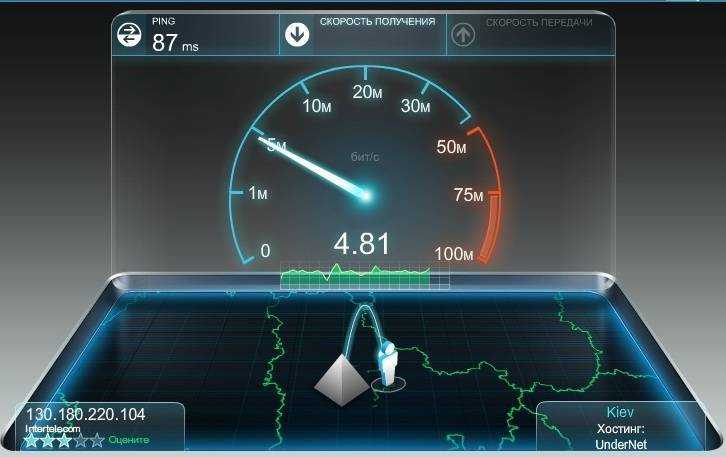
Использовать 3,5g роутер ZTE AC3633 Rev.B очень просто. Достаточно вставить роутер в USB разъем компьютера, ноутбука, блока питания или Power Bank и далее подключиться по WiFi, введя пароль в планшет, ноубук или смартфон и после этого начать пользоваться скоростным 3g Интернетом от провайдера «PeopleNet» или «Интертелеком».
Роутер ZTE AC3633 Rev.B можно подключить к компьютеру и использовать его в качестве 3g модема. В этом случае необходимо установить драйвера, убрать автоматическое подключение к Интернету и создать модемное подключение к Интернету.
Для перевода роутера ZTE AC3633 Rev.B в режим модема, вначале нужно подключиться к нему по WiFi, затем необходимо набрать в адресной строке любого браузера 192.168.0.1 и в разделе «Status» поставить » Network Connection» Auto-connect в режим «Disable» и нажать «Apply».
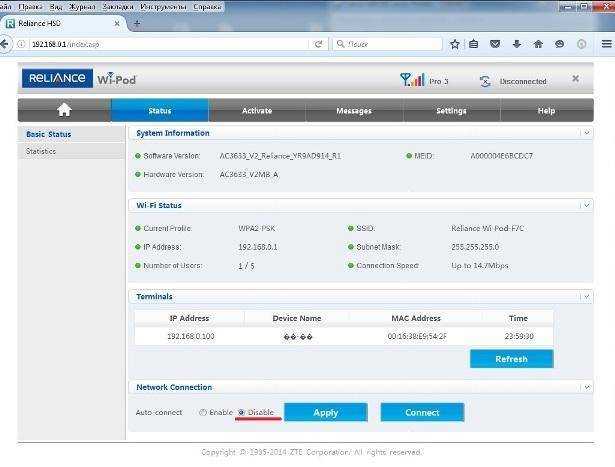
После этого можно подключаться к Интернету в режиме модема. Если необходимо при этом одновременно принимать Интернет по WiFi, тогда необходимо использовать способ перевода в режим сетевой карты. Для этого нужно его просто сбросить. В режиме модема также можно использовать программу AxesesstelPST EVDO для правильной настройки антенны.
Технические характеристики 3,5g роутера ZTE AC3633 Rev.B:
| Стандарт | CDMA EV-DO Rev.B |
| Передача данных | Wi-Fi 802.11 b/g/n |
| Подключение до 10 Wi-Fi устройств одновременно | на расстоянии 40 метров |
| Подключение внешней антенны | через переходник (pigtail) |
| Слот для карт памяти microSD | до 32 ГБт |
Цена за 3,5g роутер ZTE AC3633 Rev.B + тариф «День за 5» + переходник для внешней антенны: 980 грн.
Цена за роутер ZTE AC3633 Rev.B + тариф «День за 5» + pigtail + антенна 24дБ + 15 метров кабеля = 1500 грн.
источник
Шаг 1. Подготовка.
Прежде чем приступить к настройке непосредственно роутера, нам нужно:
Убедиться что модем входит в список совместимости роутера (пример, для модели 842N версии 5). Как узнать модель модема – обычно модель указывается на наклейке на самом модеме или же на наклейке под крышкой модема

В случае с модемами YOTA, модель можно определить по серийному номеру:
-
- Yota Модем (WLTUBA-107) LTE Cat.3 — SN начинается с цифр до 1434 (например, 1420. )
- Yota Модем (WLTUBQ-108) LTE Cat.4 — SN начинается с 1434
- Yota Модем (WLTUBA-115) LTE Cat.4 — SN начинается с 1645
- Yota Модем (S15) LTE Cat.4 — SN содержит 11 символов, а в других модемах 12 символов. Например: s/n 12345678901
- Yota Wi-Fi Модем LTE Cat.3 — SN начинается с цифр до 1443 (например, 1415. )
- Yota Wi-Fi Модем LTE Cat.4 — SN начинается с 1443
- Yota Many Cat.3 (белый корпус) — SN начинается с цифр до 1545 (например, 1530. )
- Yota Many Cat.4 (белый корпус) — SN начинается с 1545 до 3251
- Yota Many Cat.4 (черный корпус) — SN начинается с 3251 до 3267
Проверить работу модема напрямую в компьютере или ноутбуке. Для этого вставляем модем в компьютер и проверяем работу интернета. Помимо просто работы интернета необходимо проверить уровень сигнала ( при плохом уровне сигнала модем может работать в компьютере, но может не заработать в роутере! ). Чтобы проверить уровень сигнала посмотрите инструкцию от модема (обычно уровень сигнала можно посмотреть или через утилиту провайдера в модеме или на странице веб-интерфейса модема.
Сигнал может отображаться как в RSSI, так и в RSRP, будьте внимательны при определении.
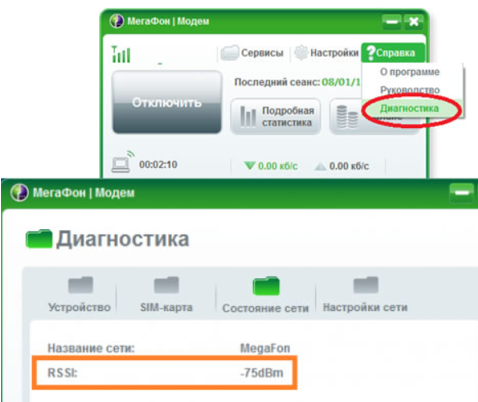
RSSI (Received Signal Strength Indicator) — индикатор силы принимаемого сигнала.
CINR (Carrier to Interference + Noise Ratio) также называемый SINR (Signal to Interference + Noise Ratio) – отношение полезного сигнала к шуму.
Программы для смартфонов и планшетов на Android
На Андроиде программы загружаются и обновляются в смартфонах и планшетах гораздо быстрее, чем это делается через web-узел. Пользуясь программным обеспечением, можно быстро и просто настроить антенну 3G/4G.
Программы предоставляются бесплатно на сайте 4pda.ru или на платном ресурсе PlayMarket. Их можно скачать для Андроид 5 и Андроид от 6.0.1 до 4.1.2. Для определения уровня сигнала производят следующие действия:
- программу загружают в телефон или планшет;
- модем соединяют с ПК или ноутбуком;
- если приёмное устройство находится вдали от компьютера, пользуются Wi-Fi связью через роутер;
- после загрузки программы включают на интерфейсе функцию «Коннект»;
- на дисплее отобразится уровень сигнала.
Установка и настройка 3G CDMA антенны на примере провайдера Интертелеком
3G интернет в Украине наиболее популярный в небольших городах и селах. Это и не странно, ведь в городе можно подключить обычный Ethernet, платить за него намного меньше чем за 3G, а скорость получать в десятки раз выше. Среди 3G провайдеров, самое лучшее покрытие наверное у Интертелеком. Если в крупных городах проблем с покрытием практически нет, то в селах сигнал не везде стабильный, да что там стабильный, в многих случаях его практически нет, а если и есть то работать в интернете практически невозможно.
В таких случая, ситуацию может исправить специальная 3G CDMA антенна. Сейчас мы подробно рассмотрим процесс установки и настройки CDMA антенны для провайдера Интертелеком. Если у вас интернет от Интертелеком (о настройке которого я писал здесь ) , и работает он у вас очень плохо: низкая скорость, или вообще не хочет подключится, то скорее всего у вас просто плохой сигнал, плохое покрытие.
Если вы уже купили антенну, то можете сразу переходить к ее настройке, пролистайте эту страницу немного ниже. Если вы только думаете о покупке, то я сейчас расскажу как понять что антенна вам нужна, как посмотреть уровень сигнала, и что нужно купить для установки антенны. Главная цель установки 3G CDMA антенны, это увеличить скорость интернета, в нашем случае Интертелеком. Ставим антенну, увеличиваем уровень сети и увеличивается скорость, все просто. Поверьте, установка антенны может значительно увеличить скорость интернет соединения, проверенно на собственном опыте. Внизу этой статьи выложу скриншоты проверки скорости без антенны и с ней.
Если антенны у вас еще нет, то попробуйте увеличить скорость способом, который я описывал в статье о настройке модема с помощью программы AxesstelPst EvDO BSNL 1.67. Заодно, посмотрите какой у вас уровень сигнала показывает программа AxesstelPst EvDO BSNL, и уже решите, нужно вам покупать антенну, или нет.
Подключение к ПК и настройка подключения к интернету
Существует четкая инструкция, как настроить модем, например, ZTE MF79, поэтому сложностей у пользователя возникнуть не должно.
Обратите внимание: за основу может быть взят ZTE ZXHN h298n 3G модем, настройка других модемов не имеет принципиальных отличий. Проще говоря, прилагаемая в комплекте инструкция по эксплуатации универсальна в использовании
Настройка на Windows XP
Инструкция, как подключить модем ЗТЕ к компьютеру на операционной системе Windows XP, выглядит следующим образом:
Непосредственно в самом подключении нужно зайти в раздел «Свойства» и убедиться, что компактный роутер включен, если нет, то напротив него нужно поставить галочку. Далее нужно перейти в раздел «Настроить» и указать наибольшую скорость. В завершении нажать «Ок», «Ок» и «Вызов».
Устройство подключено к интернету.
Настройка на Windows Vista
Настройка интернета с модема на Windows Vista осуществляется согласно следующему алгоритму:
В самом подключении нужно перейти во вкладку «Свойства» и проверить, активен ли настраиваемый модем. Если нет, то поставить галочку напротив его названия. В завершении нажатием на кнопку «ОК» сохранить изменения и кликнуть на «Вызов» для подключения устройства к интернету.
Настройка на Windows 7
Недостаточно 4G/3G модем ZTE zxhn h298n включить, необходимо еще и правильно настроить подключение на Виндовс 7.
Алгоритм действий следующий:
Обратите внимание! Непосредственно в самом подключении необходимо перейти в раздел «Свойства» и убедиться, что выбранное устройство активно, если же нет, напротив его названия нужно поставить галочку. Для подключения устройства нужно сохранить все изменения и нажать на «Вызов»
Настройка подключения на Windows 8
Алгоритм действий мало чем отличается от предыдущих способов настройки. Последовательность действий следующая:
В самом подключении нужно перейти во вкладку «Свойства» и проверить, активен ли настраиваемый модем. Если же нет, напротив его названия нужно поставить галочку. Для подключения устройства нужно сохранить все изменения и нажать на «Вызов».
Способы увеличения скорости интернета для 3G модема
В этой статье хочу описать все возможные способы увеличить скорость интернета через модем 3G. Сразу хочу оговориться, что достойной скорости через 3G модем не добиться, я имею ввиду скачивать фильмы в HD превратиться в затяжную эпопею, которая скорее всего вам надоест и вы откажитесь от этой затеи. Но добиться скорости в несколько мегабайт и спокойно лазить по интернету и без тормозов просматривать ролики в Yutoobe- это вполне реально. Я опишу все возможные способы увеличить скорость интернета через 3G модем в порядке их сложности, сначала опишу элементарные шаги по увеличению скорости, затем постепенно буду их усложнять.
Увеличение скорости с помощью USB удлинителя.
Все предельно просто, покупаете USB удлинитель 2-3 метра (средней стоимости) и подключаете через него модем, при этом 3G модем пытаетесь поднять как можно выше и желательно как можно ближе к окну (обычно там сигнал лучше, соответственно и скорость интернета выше). Не рекомендую использовать USB кабели длинной 5 м. и более поскольку происходят потери сигнала в кабеле и подключение к модему периодически теряется.
Увеличение скорости интернета 3G модема с помощью антенны.
Антенну можно сделать самому или купить. Подробное описание использование покупной антенны вы можете прочитать в статье Как увеличить скорость Интернета 3G/ 4G модема с помощью внешней антенны. Ниже опишу процесс создания антенны для 3G модема своими руками.Антенна ХарченкоДелаем из медной толстой проволоки (подойдет и алюминиевая трубка) восьмерку, размеры согласно рисунку.
Припеваем кабель (лучше использовать 75 ОМ). Для повышения эффективности антенну Харченко снабжают рефлектором – металлической пластиной (135×120 мм), которую прикрепляют с помощью диэлектрика (не проводящего ток, в данном примере пробки из под шампуня). Делают отверстие для телевизионного кабеля. В отверстие вставляют кабель и закрепляют все с помощью термоклея.
Для повышения эффективности антенну Харченко снабжают рефлектором – металлической пластиной (135×120 мм), которую прикрепляют с помощью диэлектрика (не проводящего ток, в данном примере пробки из под шампуня). Делают отверстие для телевизионного кабеля. В отверстие вставляют кабель и закрепляют все с помощью термоклея.

Выносим наружу антенну и направляем на вышку 3G, если не знаете где она, попробуйте поворачивать антенну и выбрав наиболее устойчивый сигнал, закрепите антенну.Данную антенну подключаем путем обмоткой центральной жилы кабеля вокруг модема. Можно конечно и припаять кабель к модему, но это я не рекомендую делать, поскольку такой способ может навредить вашему 3G модему. Второй популярный вариант изготовления антенны – из банки кофе или пива. Для того что бы изготовить подобную антенну необходима банка из под кофе или из под пива, с прорезанным отверстием для модема. Вставляете в банку модем и подключаете его с помощью USB удлинителя.
Второй популярный вариант изготовления антенны – из банки кофе или пива. Для того что бы изготовить подобную антенну необходима банка из под кофе или из под пива, с прорезанным отверстием для модема. Вставляете в банку модем и подключаете его с помощью USB удлинителя. Направлять антенну следует на установленную вышку 3G, если не знаете где она, пробуйте методом проб и ошибок, поворачивайте в разные стороны определите где лучше сигнал и зафиксируйте положение антенны.
Направлять антенну следует на установленную вышку 3G, если не знаете где она, пробуйте методом проб и ошибок, поворачивайте в разные стороны определите где лучше сигнал и зафиксируйте положение антенны.
Увеличение скорости интернета 3G модема с помощью USB удлинителя по витой паре.
В этом случае увеличения скорости работы интернета через модем 3G вырастет за счет использования USB удлинителя по витой паре. Выглядит данное устройство примерно так: Схема подключения имеет следующим вид:Таким образом 3G модем можно поднять на высоту до 30м., что конечно очень хорошо отразиться на скорости интернета. Единственное, найти подобное устройство довольно трудно. В магазине -их просто нет, потратите только время на объяснение чего вы хотите. Покупать необходимо либо в интернет магазине, либо на радио-рынке (если у вас есть таковой). Более подробно использование этого метода описано здесь.
Схема подключения имеет следующим вид:Таким образом 3G модем можно поднять на высоту до 30м., что конечно очень хорошо отразиться на скорости интернета. Единственное, найти подобное устройство довольно трудно. В магазине -их просто нет, потратите только время на объяснение чего вы хотите. Покупать необходимо либо в интернет магазине, либо на радио-рынке (если у вас есть таковой). Более подробно использование этого метода описано здесь.
Увеличение скорости интернета 3G модема с помощью Wi-Fi роутера.
Для этого способа нам понадобиться wifi роутер с USB входом, например Dlink dir620 или ZyXEL Keenetic 4G.(те кто будет подключаться таким способом должны осознавать, что удобней будет все устройства подключать по Wifi, иначе придется тянуть витую пару до компьютера). Суть способа в следующем- подключаете к роутеру модем (рекомендую добавить к этому способу первый способ и подключить через USB удлинитель).

Настраиваете Wifi (статья о настройки Wi-Fi на Dlink dir620) и все. Суть способа в том, что роутер можно расположить на верхнем этаже дома или на чердаке, там где лучше прием 3G (необходимо учесть, что в месте где будет роутер необходима сеть 220, для его подключения).
Что нужно для установки 3G CDMA антенны, и как выбрать антенну:
Понятное дело, что нам понадобиться сама CDMA антенна. Они есть разные, отличаются в основном мощностью 27 dBi, 24 dBi, 21 dBi, 19 dBi, 14 dBi. Здесь уже нужно смотреть. Если в программе AxesstelPst EvDO BSNL вы видите что сигнал у вас очень плохой, то покупайте самую мощную антенну. В любом случае, мощность не будет лишней. Если вы хотите просто усилить сигнал, то можно взять что-то по проще.Как вы можете видеть выше на фото, антенна у меня мощностью в 14db. Но, нужно учитывать то, что без антенны у меня сигнал есть, примерно 50% от максимального. Дальше нам понадобится кабель, который будет идти от антенны к модему. Кабель примерно такой же как идет к антенне от телевизора, но он немного тоньше (насколько я знаю, можно использовать и обычный телевизионный, но лучше купить специальный). Если вы хотите углубляться в это дело, то лучше всего купить кабель RG 58. А если такого не найдете, то постарайтесь найти кабель с сопротивлением в 50 ОМ. Если вы будете покупать в магазине, то вам там предложат кабель. На нем лучше не экономить. Сразу примерно рассчитайте сколько метров вам его понабиться (где будет стоять антенна и модем, как будете прокладывать кабель). Лучше возьмите с запасом. У меня, например, кабель Satline RG-58 50 Ом. Так же нам нужен переходник с кабеля, который будет идти от антенны, к модему. Выглядит он примерно вот так:У меня модем Novatel U720
Переходник нужно покупать для вашего модема, обратите на это внимание. Там, насколько я знаю, не для каждой модели модема отдельный переходник, на разница есть
Когда отправитесь за покупкой переходника, то запомните, или запишите модель вашего модема (написана как правило на наклейке), или возьмите модем собой. Еще нам понадобиться коннектор для кабеля типа F (вроде бы не ошибся в названии) для того, что бы соединить кабель от антенны с переходником. А еще, лучше, купите сразу два. Может быть, что с вашей антенны уже будет выходит кабель, к которому нужно подключиться через этот коннектор. В моем случае, нужен только один такой коннектор, так как у меня кабель подключается к самой антенне. Если купите два, ничего страшного, они недорогие. Ниже на фото я покажу как он выглядит. Ну и нужен какой-то кронштейн для антенны. Хотя, это уже дело индивидуальное. Все зависит от того, где вы будете ставить антенну. У меня, например, она стоит на чердаке. Кто-то крепит ее над домом, на деревья и т. д. Я еще об этом напишу.
Ну, вроде бы все. Если вы уже все купили, то можно приступать к работе. А если нет, то сохраните эту страничку, скупитесь и тогда продолжим:)
Все о CDMA Rev.B Wi-Fi роутере ZTE AC3633
Все о CDMA Rev.B Wi-Fi роутере ZTE AC3633
Сообщение portax » 07 фев 2016, 14:44
CDMA Rev.B Wi-Fi роутер ZTE AC3633 сделан на процессоре от Qualcomm MDM6600. Во вскрытом мною экзкмпляре присутствовала флешка ESMT на 128 метров. Прошивка в аппарате — AC3633_V2_Reliance_YR9AD914_R1.
Вскрытие показало такие внутренности):
1. Download Mode (DIAG+AT+MODEM). 2. Debug Mode (RNDIS+DIAG+AT+MODEM). 3. Work Mode (RNDIS).
В варианте Download Mode (DIAG+AT+MODEM) роутер видится как модем и в ком-портах в режиме диагностики:
Сетевая карта (NDIS) отсутствует.
В варианте Debug Mode (RNDIS+DIAG+AT+MODEM) видится и модемом и в диаге и сетевой, но после передергивания этот режим уходит. И остается третий режим — рабочий для роутера ZTE AC3633 — Work Mode (RNDIS), когда в диспетчере устройст роутер виден сетевой картой (смотри рисунок выше), а проводнике — Zero CD и кард ридером:
Еще несколько интересных моментов.
Роутер ZTE AC3633 может либо раздавать инет по Wi-Fi, по сетевой карте, либо работать как модем.
Для работы как модем в веб-морде нужно расконнектиться и убрать авто-коннект.
Кстати, режимы работы имеют свое специфическое название. Приведу с квалкомовским аналогом: 1. Reliance Hybrid — 1x/EVDO или почти Авто. 2. Reliance Pro3 — только EVDO. 3. Reliance 1х — только 1х.
Еще один интересны момент — в роутере ZTE AC3633 можно отключить Wi-Fi модуль. И получим чистый модем.
источник
Дополнительные варианты усиления сигнала и рекомендации
Если данный способ вам не подошел, вы можете разобрать устройство и улучшить качество сигнала, проверив плотность крепления контактов антенны.



- Можно сделать своими руками антенну, она улучшит характеристики телефонии и усилит сигнал ретрансляции.
- Вы можете и установить ретранслятор. Тут понадобятся знания телефонии и физики.
- Можно установить GSM- усилитель.
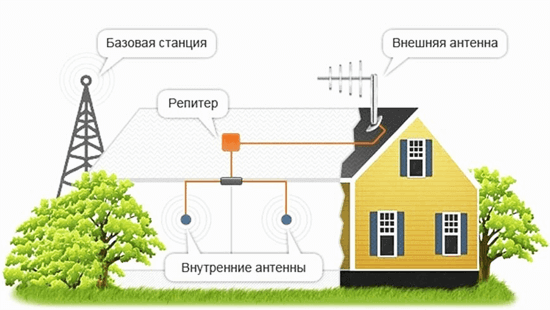
Если вы решили улучшить сигнал, вмешавшись в техническую часть, лучше обратиться к специалисту, который знает свое дело. Проводя процедуру своими руками — можно повредить важные модули смартфона и сделать только хуже.
Принцип работы
Для каждого пользователя важен качественный и бесперебойный сигнал для получения доступа к сети Интернет. Кроме этого, существует потребность в способности принимать и усиливать сразу несколько различных сигналов, таких как стандартные 3 или 4g, а также GSM сигнала для общения при помощи мобильного телефона. Антенны призваны получать сигналы в различных диапазонах частот и улучшать их качество. Кроме этого, принцип работы их заключается еще и в недопустимости длительных перебоев в получении данных, что сильно влияет на качество работы в сети.
Большим плюсом устройства является возможность бесперебойной передачи данных. Например, если качество сигнала 4g временно снизилось, устройство автоматически переключает работу модема на 3g или даже 2g, чтобы сигнал не пропал совсем. Однако, в связи с таким принципом работы, проявляются и определенные минусы в виде того, что усилитель способен также ловить различные помехи, которые направлены с разных сторон.
Некоторые особенности, которые влияют на работу панельных антенн 3g, 4g:
Улавливание происходит только в том случае, когда есть прямая видимость источника в том месте, где его зона обслуживания ограничена дальностью улавливания сигнала
В случае со стандартом 3g такое расстояние не превышает 30 километров;
Устройство способно намного улучшить прием сигнала, однако для его качественной работы необходима высокая квалификация, поскольку необходимо точно указать направление в ограниченном диапазоне;
Для корректной работы усилителя важно иметь понимание о том, где конкретно находится вышка;
Важен ровный рельеф, без высоких преград и перепадов;
Для того, чтобы пользоваться облучателем, необходимо применять тарелку с размерами, соответствующими требуемому усилению.
Обратите внимание! Усиление антенн измеряется в dBi, что означает изотропный децибел. Подключение к модему осуществляется при помощи USB порта. Подключение к модему осуществляется при помощи USB порта
Подключение к модему осуществляется при помощи USB порта.

Когда может потребоваться модем с внешней антенной?
В радиофизике антенна – это усиливающий элемент, поэтому логично предположить, что ее наличие необходимо в тех случаях, когда наблюдается сильное затухание сигнала. Причинами этого явления могут быть следующие факторы:
- Сильное удаление приемопередающих устройств друг от друга. Примером может служить загородная зона (лесные массивы, дачи, дома, поселки, кемпинг-отели и т. д.), которой не достигает сигнал вышки сотового оператора.
- Характер местности. Дальность распространения радиоволн зависит от материала, из которого состоят препятствия. Так, мощность сигнала будет сильно падать при его прохождении через воду, бетон, железо, камень и дерево. Примером таких источников поглощения могут служить здания, холмы из железняка или с содержанием грунтовых вод, наличие леса или лесополос и т. д.
- Погодные условия. Как следует из предыдущего пункта, присутствие влаги в воздухе будет влиять на качество связи. Поэтому если уровень приема был, как говорится «на грани», во время дождя он может уменьшиться вплоть до полного исчезновения.

В таких случаях 3G/4G-модем с внешней антенной является хорошим решением, поскольку делает возможным усиление слабого сигнала и обеспечивает уверенное качество приема даже на границе зоны покрытия.
Кстати! Для соединения с антенной используется специальный коаксиальный кабель, который оснащен переходником , на конце которого находится коннектор. Соответствующий разъем должен быть и на модеме. Если такое гнездо отсутствует, можно зачистить кабель, оголив центральную жилу и сделав из нее рамку, которую надо расположить над 3G\4G-приемником и зафиксировать ее изолентой или скотчем.
, на конце которого находится коннектор. Соответствующий разъем должен быть и на модеме. Если такое гнездо отсутствует, можно зачистить кабель, оголив центральную жилу и сделав из нее рамку, которую надо расположить над 3G\4G-приемником и зафиксировать ее изолентой или скотчем.
Как усилить сигнал
Мы рассмотрим, что делать дальше и какие настройки ставить для усиления сигнала. Делать мы все будем в инженерном меню программы MTK Engineering Mode. Можете установить эту программу и повторять за нами.
Открываем приложение и перед нами открывается такое окно:
- Открываем вкладку MTK Setings
- В разделе телефонии нас интересует BandMode
Если в вашем устройстве работает 2 SIM-карты, процедуру по усилению сигнала нужно провести на двух симках. Если нужно улучшить сигнал только на одной карте — выбираем ее.
Оставляем галочки на: EGSM900, DCS1800 и WCDMA-GSM-900, а со всех остальных сетей снимаем галочки и нажимаем SET и OK:
И в конце, в разделе Telephony, кликнем на Network Selecting:
Дальше необходимо с WCDMA only выбрать GSM only:
Так мы отметим стандарт связи 2G, с которого и начиналась история изобретения телекоммуникационных сетей:
Такая настройка поможет улучшить качество сигнала, т.к. имеет качественное покрытие в СНГ. Но, такие параметры не подойдут для людей, которые пользуются мобильным интернетом, потому что тут задействован стандарт 3G.
Данные настройки меньше нагружают смартфон и заряжать его вы будете реже. Также, телефон начнет ловить более устойчивый радиосигнал за счет того, что не будет перескакивать на стандарт WCDMA.